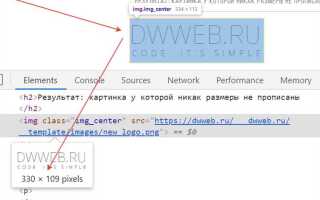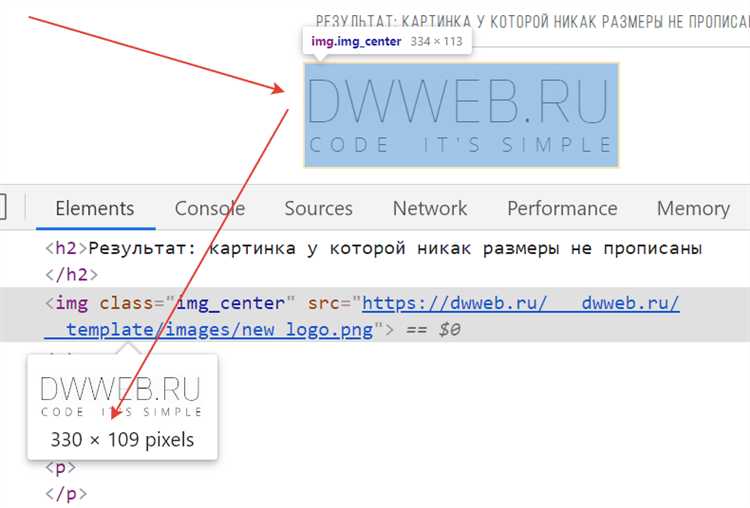
При работе с изображениями в веб-дизайне важно правильно управлять их размерами. Ошибки в этом процессе могут привести к неэффективному использованию ресурсов, замедлению загрузки страницы и ухудшению пользовательского опыта. В CSS существуют различные способы изменения размеров изображений, которые дают гибкость и точность в настройке визуальных элементов. Знание этих методов помогает не только улучшить производительность, но и сделать внешний вид сайта более адаптивным и привлекательным.
Первый и самый базовый метод – это использование свойств width и height. С помощью этих свойств можно задать размеры изображения в пикселях или процентах. Однако стоит помнить, что установка фиксированных значений может не всегда быть оптимальной, особенно если изображения должны адаптироваться под разные устройства. В таких случаях рекомендуется использовать проценты или относительные единицы, например, em или vw, чтобы обеспечить гибкость размеров в зависимости от размера экрана.
Для создания адаптивных изображений можно также использовать свойство max-width, которое позволяет изображению масштабироваться в пределах заданного максимального размера, сохраняя свою пропорцию. Этот подход особенно полезен при создании отзывчивых дизайнов, где изображения должны изменяться в зависимости от ширины контейнера или экрана. В отличие от фиксированного размера, использование max-width позволяет избежать искажения изображений и улучшить их восприятие на устройствах с различными размерами экранов.
Для более сложных случаев, например, когда требуется обрезать или изменять форму изображения, можно использовать свойство object-fit. Оно позволяет задавать, как изображение будет вписываться в контейнер. Значение cover растягивает изображение, сохраняя пропорции, но при этом может обрезать части изображения. В то время как contain масштабирует изображение так, чтобы оно полностью помещалось в контейнер, не обрезая его, но может привести к появлению пустых областей по бокам или сверху/снизу.
Использование свойств width и height для явного указания размеров
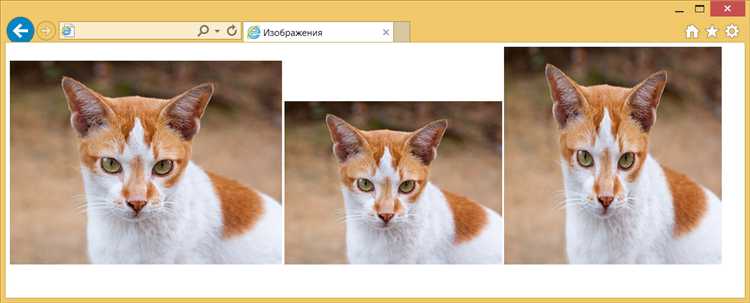
Свойства width и height в CSS позволяют точно задавать размеры элементов, включая изображения, блоки и другие HTML-элементы. При их использовании можно контролировать не только ширину и высоту, но и поведение элементов в различных контекстах.
Для установки конкретных размеров изображения или блока можно использовать абсолютные значения в пикселях (px) или относительные единицы, такие как проценты (%) или вьюпортные единицы (vw, vh). Например, для изображения с шириной 500 пикселей и высотой 300 пикселей можно записать:
width: 500px; height: 300px;
Использование таких значений обеспечивает точное соблюдение размеров, не зависимо от контекста контейнера или других стилей. Важно помнить, что при явном указании обоих параметров, изображение будет растянуто или сжато в зависимости от их соотношения. Это может привести к искажению изображения, если пропорции не соблюдены.
Для сохранения пропорций при изменении размеров стоит использовать только одно из свойств: либо width, либо height. Второе свойство будет вычисляться автоматически, чтобы сохранить оригинальные пропорции. Например:
width: 100%; height: auto;
Этот подход позволяет изображению адаптироваться к ширине контейнера, сохраняя свои пропорции. Это особенно полезно для адаптивного дизайна, когда необходимо, чтобы изображение масштабировалось в зависимости от размера экрана.
Важно помнить, что установка фиксированных размеров может негативно повлиять на мобильные устройства, где размеры экрана могут значительно варьироваться. Поэтому использование относительных единиц, таких как проценты, часто предпочтительнее для обеспечения гибкости в дизайне.
Как адаптировать размеры изображения с помощью процентов
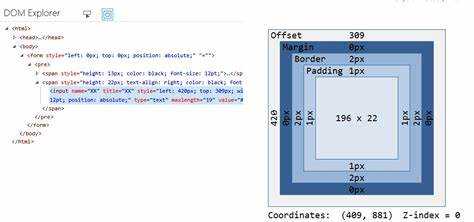
Использование процентов для задания размеров изображения в CSS позволяет сделать элементы страницы гибкими и адаптируемыми к различным разрешениям экрана. Это особенно полезно для создания responsive-дизайна.
Чтобы задать размеры изображения в процентах, необходимо использовать свойство width или height в сочетании с процентным значением. Это значение будет зависеть от родительского контейнера изображения.
- Процент от родительского элемента: Если изображение имеет родительский контейнер с определенной шириной, размеры изображения в процентах будут вычисляться относительно этой ширины. Например, если родитель имеет ширину 500px, а изображение задано на 50%, его фактическая ширина будет 250px.
- Автоматическая высота: Если указана только ширина в процентах, высота изображения будет автоматически подстраиваться, сохраняя пропорции. Это поведение возможно благодаря свойству
height: auto;. - Рекомендуемые практики:
- Используйте
width: 100%для растяжения изображения на всю доступную ширину контейнера, сохраняя пропорции высоты. - Для картинок, которые должны изменять свою высоту пропорционально ширине, используйте
height: auto;. - Не забывайте про отступы и границы контейнера, которые могут повлиять на видимость изображения, если вы используете процентные значения.
- Используйте
Пример:
.image-container {
width: 80%; /* контейнер занимает 80% от ширины родителя */
}
cssEdit.image-container img {
width: 100%; /* изображение растягивается на 100% ширины контейнера */
height: auto; /* высота подстраивается пропорционально */
}
Такой подход позволяет сохранять гибкость и адаптируемость изображений без жестко заданных пиксельных значений, что делает сайт более доступным на разных устройствах.
Задание размеров изображения с сохранением пропорций
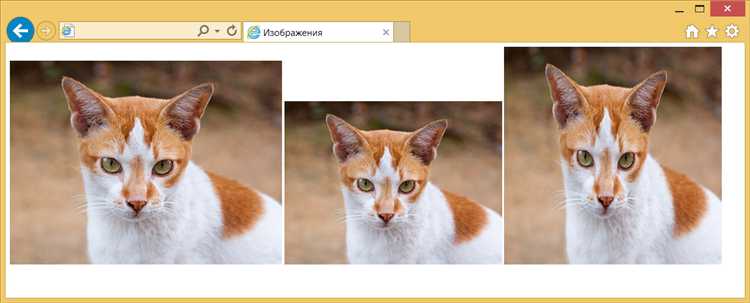
Когда вы устанавливаете max-width: 100%, изображение будет автоматически подстраиваться под размер контейнера, не выходя за его пределы, и при этом сохранит соотношение сторон. Важным моментом является установка height: auto, которое позволяет высоте изображения изменяться пропорционально изменению его ширины.
Пример CSS-кода:
img {
max-width: 100%;
height: auto;
}
Данный подход отлично работает при адаптивной верстке, так как изображение будет масштабироваться в зависимости от ширины экрана, но не деформироваться.
Если требуется задать размеры изображения в пикселях, но при этом сохранить пропорции, можно использовать технику с установкой ширины в пикселях и автоматической высотой:
img {
width: 300px;
height: auto;
}
Такой метод подходит для случаев, когда необходимо сохранить строгие пропорции, не искажая изображение при изменении его размера.
При работе с изображениями в сетке или флекс-контейнерах важно следить за тем, чтобы контейнер не накладывал ограничений на изображения, так как это может повлиять на их размеры и пропорции. Использование object-fit: contain также может быть полезным для более сложных ситуаций, когда изображение должно быть полностью видимым внутри заданных рамок.
Использование max-width и max-height для ограничения размеров
Свойства max-width и max-height позволяют задать максимальные размеры изображения, предотвращая его растяжение за пределы заданных значений. Эти свойства полезны, когда необходимо обеспечить адаптивность изображений без искажения их пропорций или нарушений макета страницы.
При использовании max-width изображение будет сжиматься до указанной ширины, но не растягиваться. Например, если max-width: 100%, изображение не превысит ширину своего контейнера, сохраняя свою пропорцию. Это особенно важно в контексте адаптивного дизайна.
Аналогично, max-height ограничивает высоту изображения, гарантируя, что оно не будет выше заданного значения, даже если содержимое изображения на самом деле больше. Например, max-height: 300px не позволит изображению быть выше 300 пикселей, независимо от его исходных размеров.
Пример: если нужно, чтобы изображение всегда укладывалось в рамки блока, но сохраняло свои пропорции, можно использовать следующее правило:
img {
max-width: 100%;
max-height: 500px;
}В этом случае изображение будет сжиматься по ширине, чтобы соответствовать ширине контейнера, но не будет выходить за пределы высоты в 500 пикселей. При этом пропорции изображения сохранятся, если его исходные размеры больше, чем ограничения.
Важно помнить, что max-width и max-height действуют только в случае, если изображение изначально больше заданных максимальных значений. Если размеры изображения уже меньше или равны этим значениям, они не будут изменены.
Использование этих свойств дает гибкость при адаптации изображений под различные устройства и экраны, помогая поддерживать эстетическую целостность веб-страницы без излишнего переполнения или искажений.
Как задать размеры изображения для различных экранов с помощью медиа-запросов
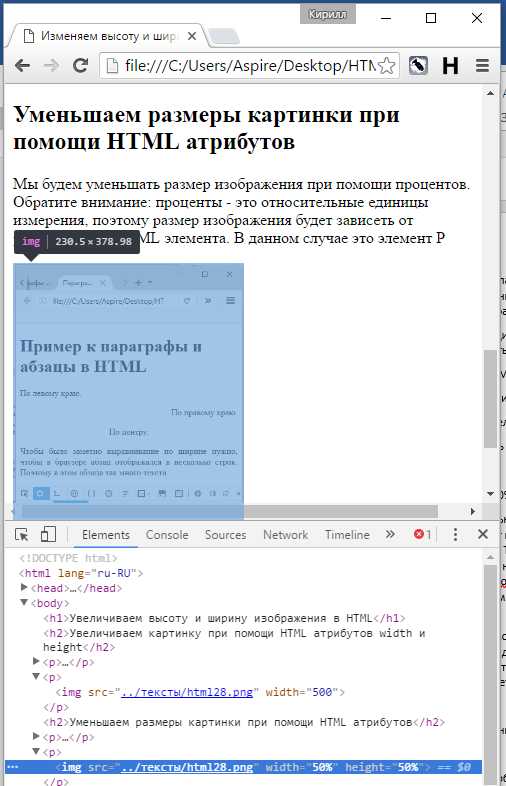
Для адаптивности веб-страниц важно задавать разные размеры изображений в зависимости от разрешения экрана. Использование медиа-запросов позволяет изменять стили изображений в зависимости от характеристик устройства пользователя, таких как ширина экрана. Это помогает улучшить производительность и внешний вид страницы на различных устройствах.
Основной принцип заключается в применении различных стилей для изображений в зависимости от ширины экрана. Для этого можно использовать медиа-запросы, которые активируются при определённых условиях. Например, для мобильных устройств с маленькими экранами изображения можно задавать меньшего размера, чтобы сократить нагрузку на сеть и ускорить загрузку страницы.
Пример использования медиа-запросов для изменения размеров изображения:
@media (max-width: 768px) {
.responsive-image {
width: 100%;
height: auto;
}
}
@media (min-width: 769px) and (max-width: 1200px) {
.responsive-image {
width: 80%;
height: auto;
}
}
@media (min-width: 1201px) {
.responsive-image {
width: 50%;
height: auto;
}
}
В этом примере для разных разрешений экрана устанавливаются различные размеры для класса .responsive-image. На экранах шириной до 768px изображение будет занимать 100% ширины контейнера, на экранах от 769px до 1200px – 80%, а на экранах шириной более 1200px – 50%. Важно, чтобы высота изображения оставалась пропорциональной, для чего используется значение height: auto;.
Дополнительным улучшением может быть использование атрибута srcset для изображения, который позволяет браузеру выбирать оптимальный источник в зависимости от условий, таких как плотность пикселей экрана. Это обеспечит более точное и быстрое отображение изображений на различных устройствах.
Рекомендации по использованию медиа-запросов:
- Используйте медиа-запросы для изменения ширины изображений в зависимости от размера экрана.
- Не забывайте про пропорциональность, всегда задавайте
height: auto;для предотвращения искажения изображений. - Для улучшения производительности применяйте
srcsetв сочетании с медиа-запросами для выбора изображений с различным разрешением.
Корректная настройка размеров изображений для разных экранов не только улучшает внешний вид сайта, но и повышает его производительность, что особенно важно для мобильных пользователей и тех, кто подключен к медленным интернет-сетям.
Управление размерами изображений при помощи свойства object-fit

Свойство object-fit в CSS позволяет контролировать, как изображение масштабируется и располагается в контейнере. Это особенно полезно, когда изображение не соответствует пропорциям контейнера, и необходимо точно настроить его отображение.
Существует несколько значений для object-fit, каждое из которых влияет на поведение изображения по-разному:
- fill – изображение растягивается, чтобы полностью покрыть контейнер. Это может привести к искажению пропорций изображения.
- contain – изображение масштабируется, чтобы полностью вписаться в контейнер, сохраняя свои пропорции. При этом могут образоваться пустые области по бокам или сверху/снизу.
- cover – изображение масштабируется так, чтобы оно полностью покрывало контейнер, сохраняя пропорции. Часть изображения может выйти за пределы контейнера, если его соотношение сторон отличается.
- none – изображение не масштабируется и отображается в своём оригинальном размере. Если оно больше контейнера, то часть изображения будет обрезана.
- scale-down – поведение изображения аналогично none, но оно будет уменьшаться, если размер изображения превышает размер контейнера, сохраняя при этом пропорции.
Использование object-fit удобно, когда нужно гарантировать, что изображение всегда занимает всю доступную площадь контейнера, но при этом не искажает свою форму. Например, свойство cover идеально подходит для фоновых изображений, где важно, чтобы изображение не теряло важные элементы при растягивании.
Пример применения:
.image-container {
width: 100%;
height: 300px;
overflow: hidden;
}
.image-container img {
width: 100%;
height: 100%;
object-fit: cover;
}
Здесь изображение будет растягиваться, чтобы покрыть весь контейнер, но не искажать пропорции, что полезно для создания фона или обложки.
При выборе значения contain изображение останется целиком внутри контейнера, но может оставить пустые участки по бокам или сверху/снизу, если пропорции изображения не совпадают с пропорциями контейнера.
Таким образом, object-fit дает гибкость в управлении размерами изображений, позволяя избежать искажений и правильно подстроить изображение под нужды интерфейса.